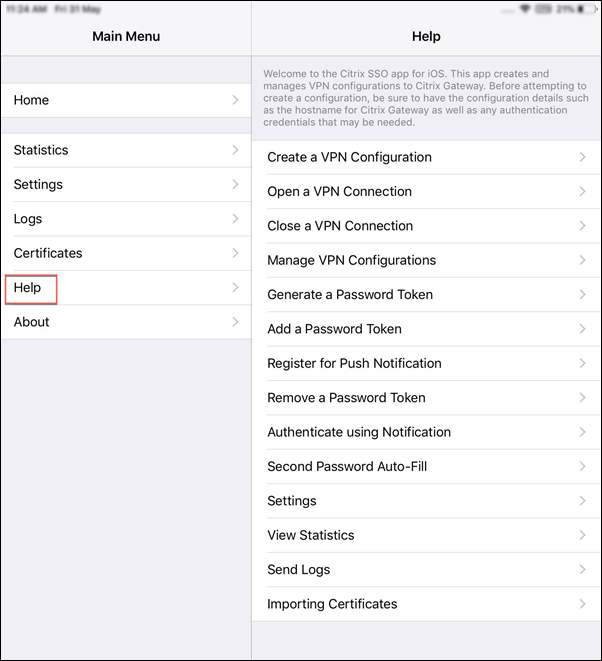Comment utiliser Citrix Secure Access depuis votre appareil iOS
Important :
À partir de la version 23.11.1, Citrix SSO pour iOS est renommé Citrix Secure Access. Nous mettons à jour notre documentation et les captures d’écran de l’interface utilisateur de manière à refléter ce changement de nom.
Pour obtenir des instructions destinées à l’administrateur sur Citrix Secure Access pour iOS, consultez Citrix Secure Access pour macOS/iOS.
Installez l’application Citrix Secure Access depuis votre App Store. Après l’installation de l’application, vous devez créer une connexion à NetScaler Gateway en ajoutant le serveur. Pour les utilisations ultérieures, vous pouvez vous connecter à une connexion existante ou en ajouter une, et modifier également les connexions existantes. Vous pouvez également afficher les journaux et prendre les mesures appropriées.
Pour les clients MDM, votre administrateur peut avoir des connexions VPN préconfigurées qui s’affichent automatiquement lorsque vous inscrivez votre appareil. Vous pouvez démarrer les connexions directement en sélectionnant la connexion et en activant le commutateur VPN. Ces connexions VPN ne sont pas modifiables par les utilisateurs.
Ajouter une connexion
Une fois que vous avez installé Citrix Secure Access et ouvert l’application, l’écran suivant apparaît.
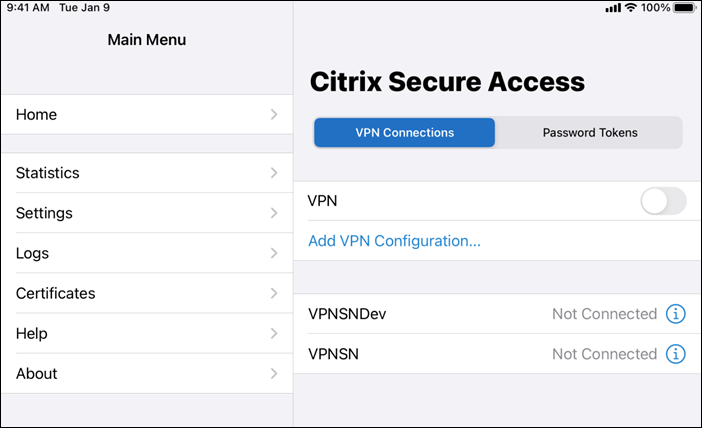
-
Touchez Ajouter une configuration VPN pour ajouter une nouvelle connexion.
-
Entrez les détails du serveur.
Vous pouvez également ajouter un nom d’utilisateur.
-
Touchez Enregistrer, puis Enregistrer et se connecter ou Enregistrer, selon le cas.
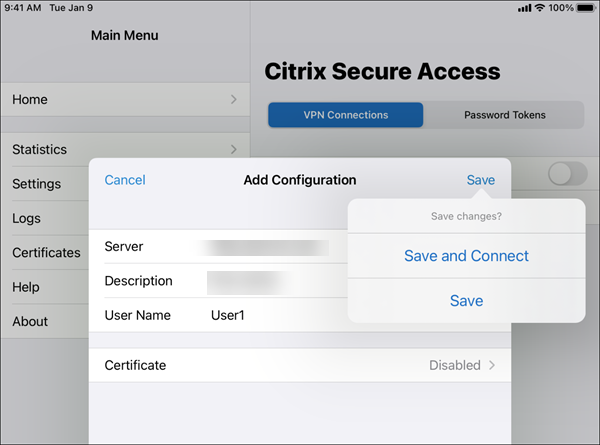
-
Fournissez des informations d’authentification pour votre serveur et touchez Se connecter.
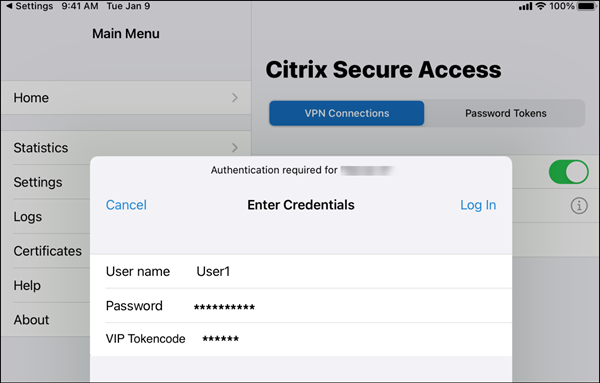
Remarque : pour vous déconnecter de Citrix Secure Access, désactivez le VPN.
Se reconnecter à NetScaler Gateway après un échec de connexion VPN
À partir de la version 23.09.1, l’application Citrix SSO pour iOS vous invite à vous réauthentifier auprès de NetScaler Gateway en cas de perte de connexion VPN. L’interface utilisateur vous indique que la connexion à NetScaler Gateway est perdue et que vous devez vous réauthentifier pour reprendre la connexion.
Supprimer une connexion existante
Touchez l’icône en regard de la connexion, puis Supprimer la configuration.
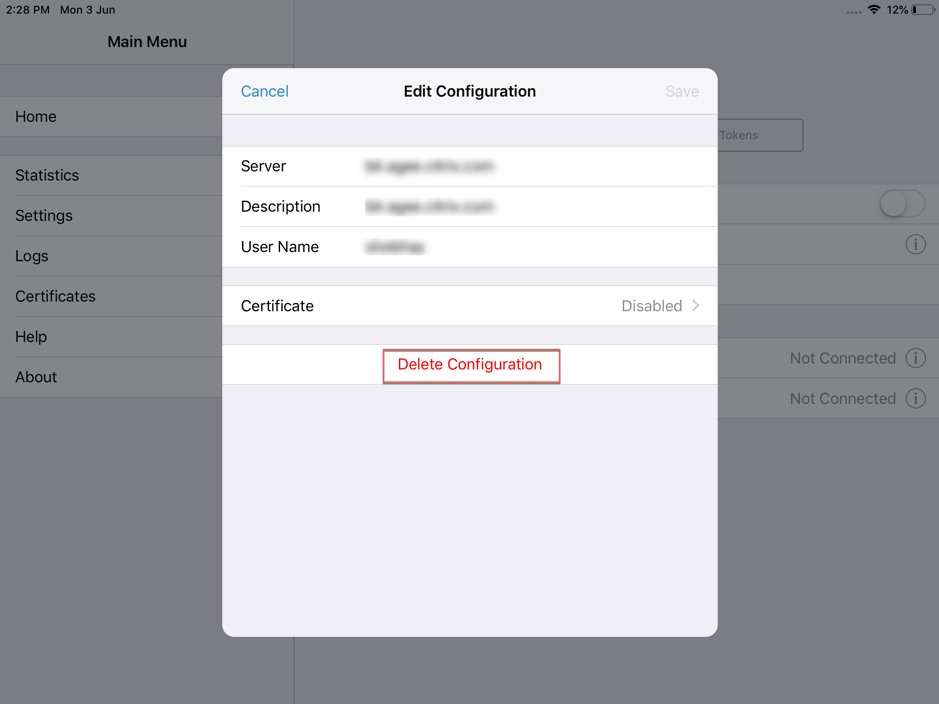
Déconnecter une connexion
Basculez le commutateur VPN sur OFF, puis touchez Déconnecter.
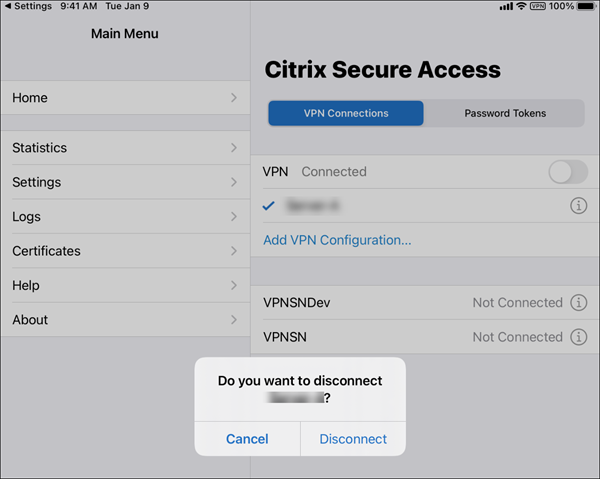
Afficher les statistiques
Vous pouvez afficher les statistiques de connexion lorsque le VPN est connecté.
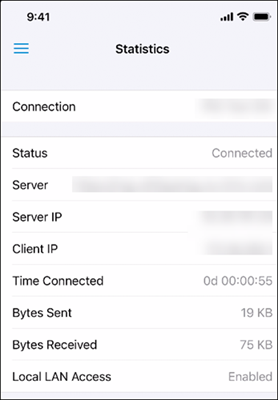
Bloquer les serveurs non approuvés
Citrix SSO ne se connecte pas à des serveurs non approuvés (serveurs utilisant des certificats auto-signés ou n’ayant pas de certificat racine approuvé pour la passerelle), par défaut. Pour autoriser ces types de connexions, vous pouvez désactiver l’option Bloquer les serveurs non approuvés.
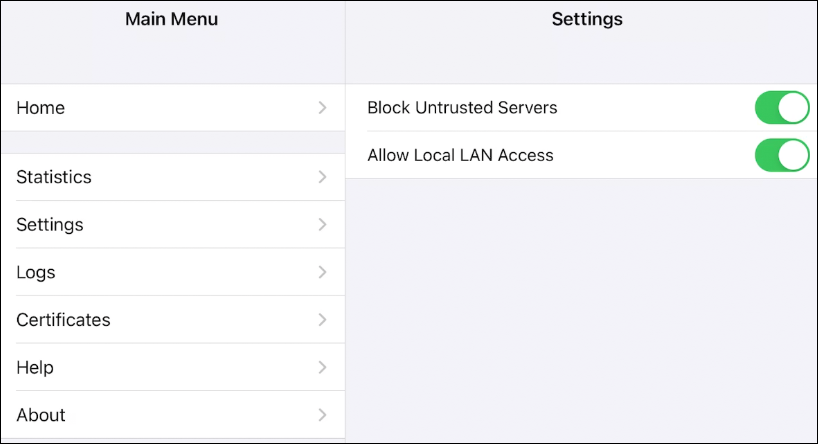
Accès au réseau local
Citrix SSO pour iOS 23.10.1 prend en charge la fonctionnalité d’accès au réseau local qui vous permet de déterminer si vous souhaitez accéder aux ressources du réseau local de votre appareil client une fois qu’une connexion VPN est établie. Vous ne pouvez utiliser cette fonctionnalité que si votre administrateur a configuré le paramètre d’accès au réseau local sur NetScaler Gateway.
Pour configurer l’accès au réseau local sur l’interface utilisateur Citrix Secure Access, procédez comme suit :
- Accédez au menu principal et cliquez sur Paramètres.
- Activez Autoriser l’accès au réseau local.
Vous pouvez vérifier l’état de l’accès au réseau local sur la page Statistiques.
Envoyer les journaux
La capture des journaux de débogage est essentielle pour dépanner ou signaler des problèmes au support Citrix.
Voici les étapes à suivre pour capturer et partager les journaux de débogage :
-
Réglez le commutateur Enregistrement de débogage sur Activé.
-
Partagez les journaux à l’aide d’options telles que le courrier électronique, le chat, l’enregistrement dans des fichiers, etc.
Remarque :
- Pour générer un nouvel ensemble de journaux, supprimez d’abord les anciens journaux en utilisant Effacer les journaux.
- À partir de la version 23.07.1, l’option Envoyer les journaux par e-mail est remplacée par l’option Partager les journaux Le partage de journaux propose différentes options pour partager les fichiers journaux compressés.
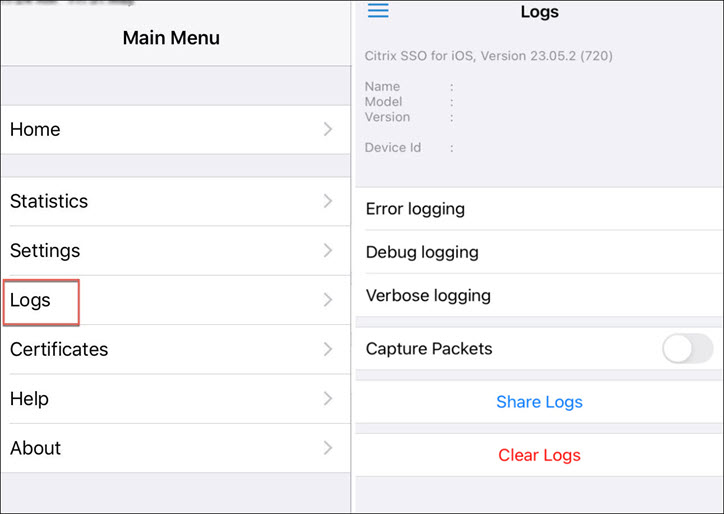
Afficher les certificats clients
Vous pouvez consulter les certificats clients importés dans Citrix Secure Access. Les certificats importés apparaissent dans la section Certificats. Vous pouvez supprimer les certificats de l’une des manières suivantes.
- Sur la cellule de certificat, effectuez un geste de glissement de la droite vers la gauche pour afficher le bouton Supprimer. Appuyez ensuite sur Supprimer.
- Appuyez sur Modifier pour afficher le bouton Supprimer, puis sur Supprimer.
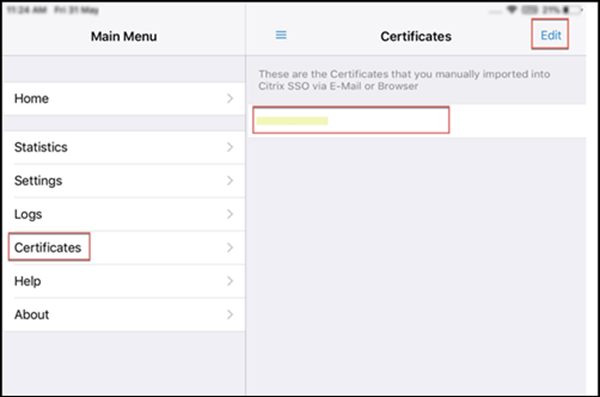
Rubriques d’aide
Pour obtenir de l’aide sur divers éléments, reportez-vous à l’aide.